工作中的技术文件如更改单、技术通知单的管理流程是这样的:在登记本上填写技术文件号、技术文件所涉及的图纸代号、图纸名称、内容摘要等,然后进行技术文件的设计。设计时,技术文件之间以及技术文件内各项内容之间相互独立。
在这种管理模式下,技术文件的所有信息是独立的,如果要查询某一个技术文件必须根据登记本上的纪录进行,如果对某一个零组件的技术文件发放过两次以上时,查询工作将变得非常繁琐。
利用CAXA图纸管理系统2.0可以方便快捷地实现技术文件的管理。其基本原理是将技术文件需要填写的表项做成标题栏,再增加属性映射关系,将标题栏各表项的内容映射到CAXA图纸管理系统中,技术文件设计完成后,将其装配于年度技术文件汇总图中,而年度技术文件汇总图装配于项目技术文件汇总图中,这样CAXA图纸管理系统便可以自动提取项目技术文件汇总图、年度技术文件汇总图和技术文件等图纸数据,并建立各图纸间的装配关系,建立反映这种关系的产品树,可以方便地对技术文件进行查询、统计、汇总等操作。
本文以更改单为例进行说明。
一、根据更改单的格式制定相应的更改单模板
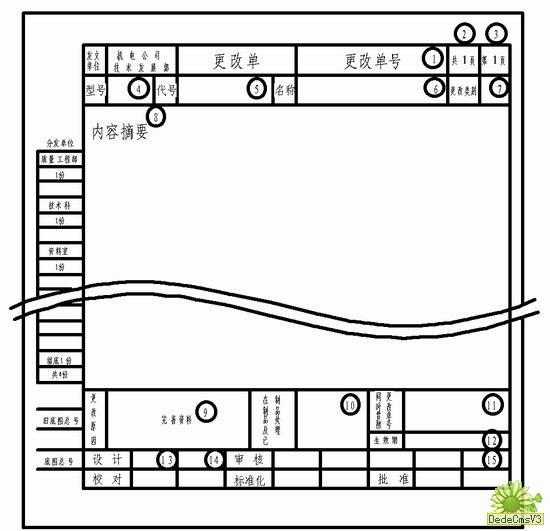
调入更改单格式图样,进行标题栏的定制,如图1所示。其中1~15项为需要填写的表项。进入菜单“幅面→标题栏→定义标题栏”,选取所有需要填写内容的表项,右键结束选取;拾取1~15标题栏表项的内环点,定义标题栏表格单元。如定义“更改单号”表项时,在1号表格内点击左键,“定义标题栏表格单元”对话框便会出现,如图2所示。在表格单元名称栏内填写“更改单号”,选择合适的字体,其他选项默认。按此方法填写2~15号表项。需要注意的是,15号表项是年度更改单的汇总图号,目的是将各个本年度的所有更改单装配于该图纸中,以便建立装配关系并生成产品树,实际上不显示。故在定义15号标题栏时应将“内容不显示在标题栏中”选中。另外,13、14号表项需要亲笔签名,故也将改选项选中,8号表项内容摘要需显示在左上角,对齐方式应选左对齐和上对齐。其他选项默认。全部填写完后点击右键,将该标题栏存储为“更改单标题栏”文件。点击菜单中的“另存为”,选择保存类型为模板文件(*.tpl),保存路径为uCAXA软件的安装目录Supportd,文件名为“更改单模板”。这样,就可以直接选择“新建→更改单模板”进行更改单的创建。
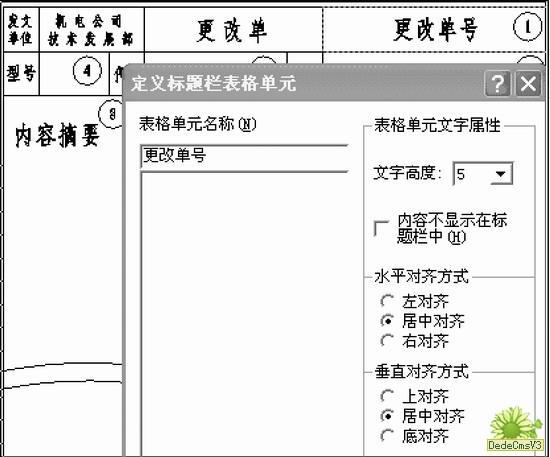
图2 定义表格单元
二、创建与更改单标题栏各表项对应的属性映射关系
表1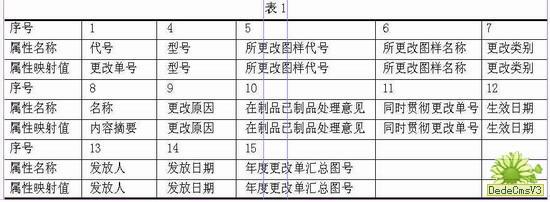
这样CAXA图纸管理系统便可根据该映射关系进行标题栏信息的读取。用记事本打开“CAXA软件的安装目录Data”中的StdAttrib文件,按表1建立属性映射关系,其中2、3表项无需汇总输出,只需定义为标题栏,故没有建立属性映射关系。由于属性映射关系数量不能超过30个,可以删除一些没有用到的映射关系,注意不要将正在使用的映射关系删除。另外建立或修改该文件时请仔细阅读文件的说明。如图3所示。
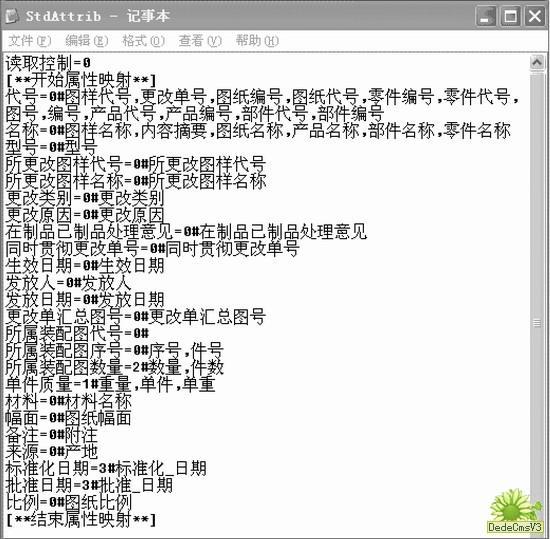
图3 创建映射关系
三、建立图框和标题栏
创建更改单汇总图的明细表头,更改单汇总图的明细表中应体现将更改单的主要信息,如更改单号、内容摘要、发放人、发放时间等。由于已添加这些表项的属性映射关系,CAXA图纸管理系统便会根据产品树的关系自动提取这些表项的信息。新建一个EB文档,调入平常使用的图框及标题栏,进入菜单“幅面→明细表→定制表头”按图4进行明细表表头的定制,存储为“更改单汇总图明细表头.tab”, 存储路径为“CAXA软件安装目录support”。#p#分页标题#e#
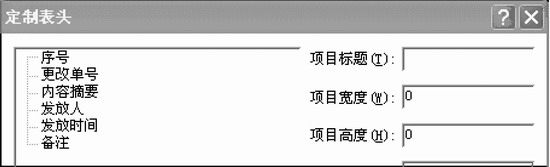
图4 定制表头
四、更改单的管理
前三步工作完成后,应建立一个“项目更改单汇总图”,按需要数量建立“年度更改单汇总图”。所有汇总图的明细栏表头均应调用更改单汇总图明细栏表头。当创建更改单时,调用更改单模板文件,填写更改单标题栏,设计更改单内容。设计时应注意两点:一是内容摘要表项要填写能反映更改内容的关键词,以便日后查询;二是年度更改单汇总图号应填写正确,以便CAXA图纸管理系统能正确提取信息。更改单设计完成后,应在“年度更改单汇总图”增加相应序号,明细表的“更改单号”栏应填写相应的更改单号。同样,如果有两年以上的“年度更改单汇总图”,应在“项目更改单汇总图”中增加相应序号,明细表“更改单号栏”应填写“年度更改单汇总图”的图纸代号。
下面以一个名为“142”的项目为例说明:“项目更改单汇总图”为142GG0000,“年度更改单汇总图”为142GG0000-2004、142GG0000-2005。运行CAXA图纸管理系统程序,进入菜单“文件→自动生成产品树”,添加更改单所在的目录,选取“包含子文件夹中的图纸”,如图5所示。
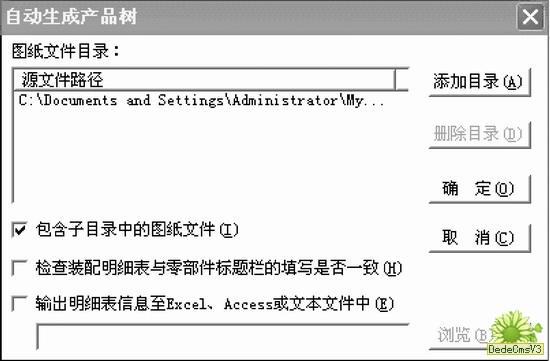
图5 生成产品树
确定后会出现“获得明细表标题”对话框,明细表中表示组件名称的标题选取“内容摘要”,明细表中表示关键属性的标题选取“更改单号”,如图6所示。
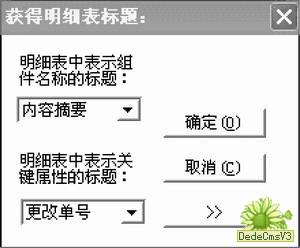
图6 获得明细表标题
确定后即可出现以下画面如图7所示。

图7 建成的更改单
这样,更改单的管理系统就已建成。如果要查询零件1428060-3的更改情况,进入菜单“查询→分类BOM表”,点击“编辑条件”,条件项选取所更改图样代号,条件符选取包含,条件值填写“1428060-3”,如图8所示。
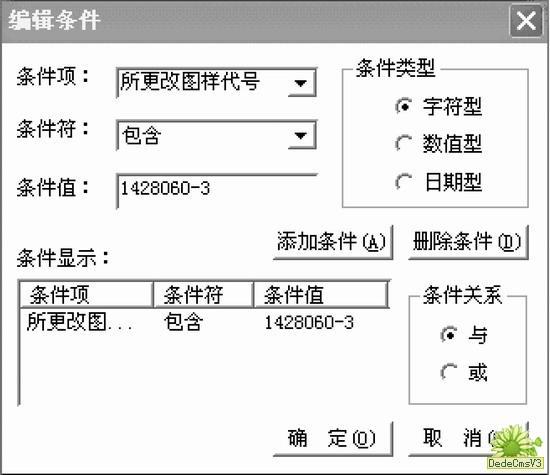
图8 设定编辑条件
然后点击“添加条件”,确定后点击“开始查询”,查询结果如图9所示。
如果要汇总输出2004年所有142项目的更改单,进入菜单“查询→分类BOM表”,点击“编辑条件”,条件项选取所更改单号,条件符选取包含,条件值为两个,一个填写142GG,另一个填写2004,两个条件为与的关系,如图10所示。
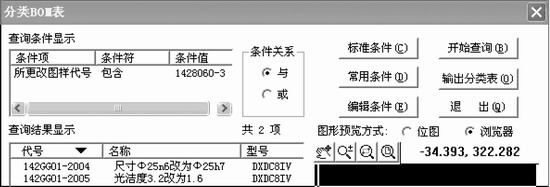
图9 查询结果
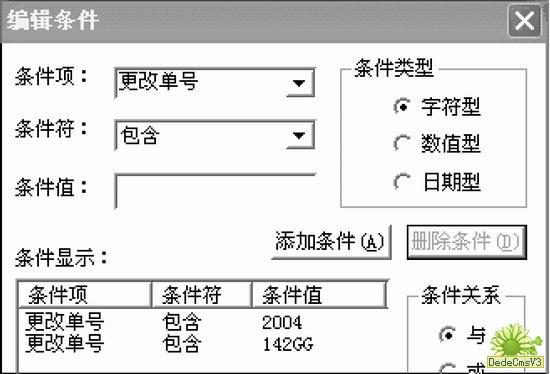
图10 所有的更改单
点击“开始查询”,查询结果便会显示,点击“输出分类表”,选择需要输出的项目,确定后便可保存为Excel文件,如图11所示。

图11 保存的查询结果
五、结束语
与以往的技术文件管理方案相比,使用CAXA图纸系统可以非常方便地进行技术文件的查询和汇总。另外整个项目的所有图纸也可以用CAXA图纸管理系统进行管理,这样标题栏、明细表的各种信息便可方便地提取,以便生成各种汇总表。
相关文章
- 2021-09-08BIM技术丛书Revit软件应用系列Autodesk Revit族详解 [
- 2021-09-08全国专业技术人员计算机应用能力考试用书 AutoCAD2004
- 2021-09-08EXCEL在工作中的应用 制表、数据处理及宏应用PDF下载
- 2021-08-28计算机辅助设计与制造 21世纪全国应用型本科大机械系
- 2021-08-27计算机辅助设计与制造 21世纪全国应用型本科大机械系
- 2021-08-23零基础学AutoCAD 2012电气制图工程应用 [张立富,陈刚,彭
- 2021-08-22AutoCAD 室内装潢设计应用大全中文版 [马永志,郑艺华,刘
- 2021-08-22AutoCAD 2013应用与开发系列中文版AutoCAD 2013室内装
- 2021-08-22AutoCAD 2013应用与开发系列中文版AutoCAD 2013机械图
- 2021-08-19清华社“视频大讲堂”大系AutoCAD 2012中文版机械设计